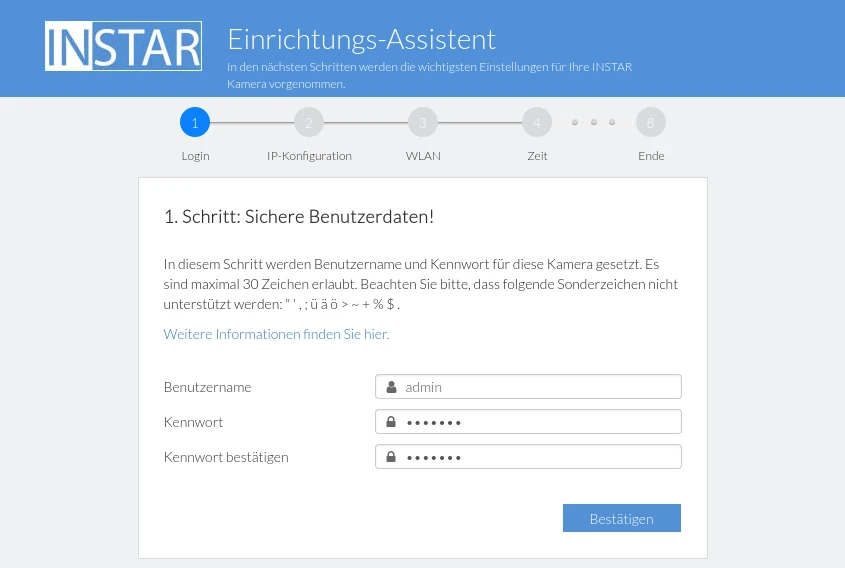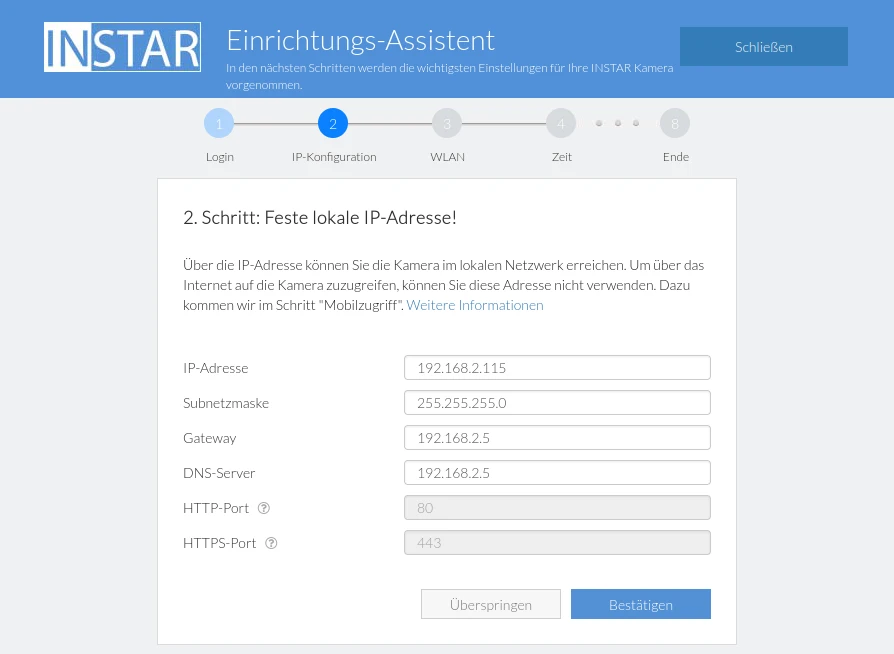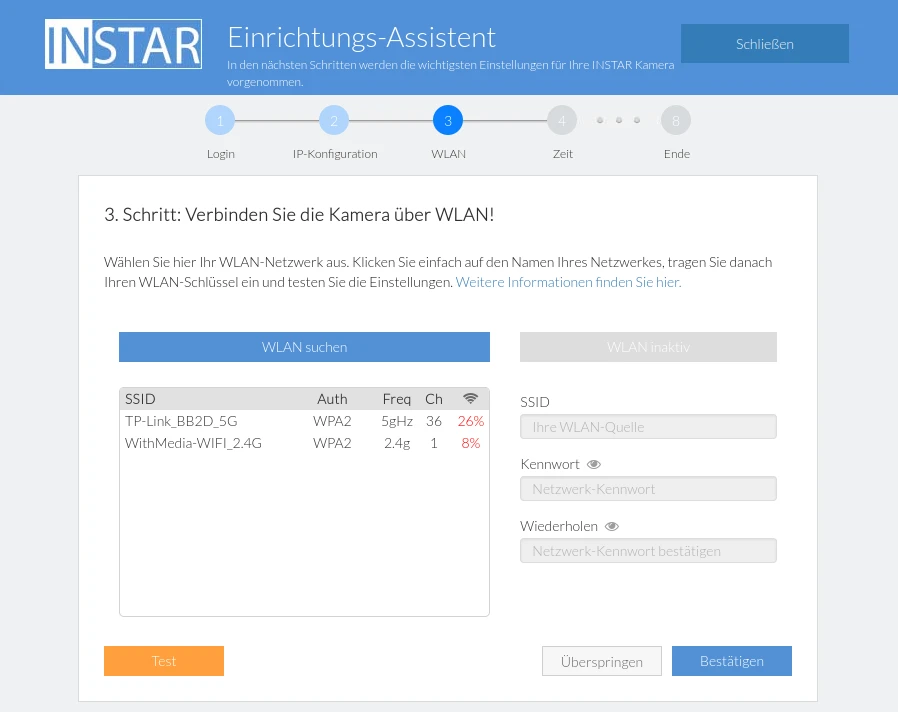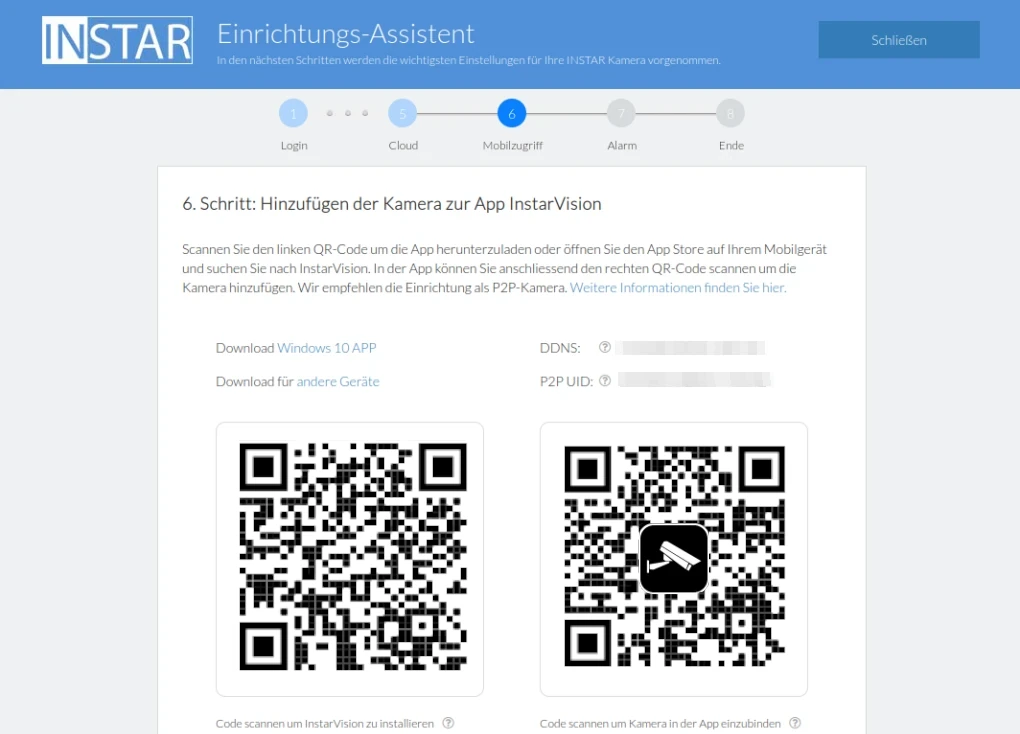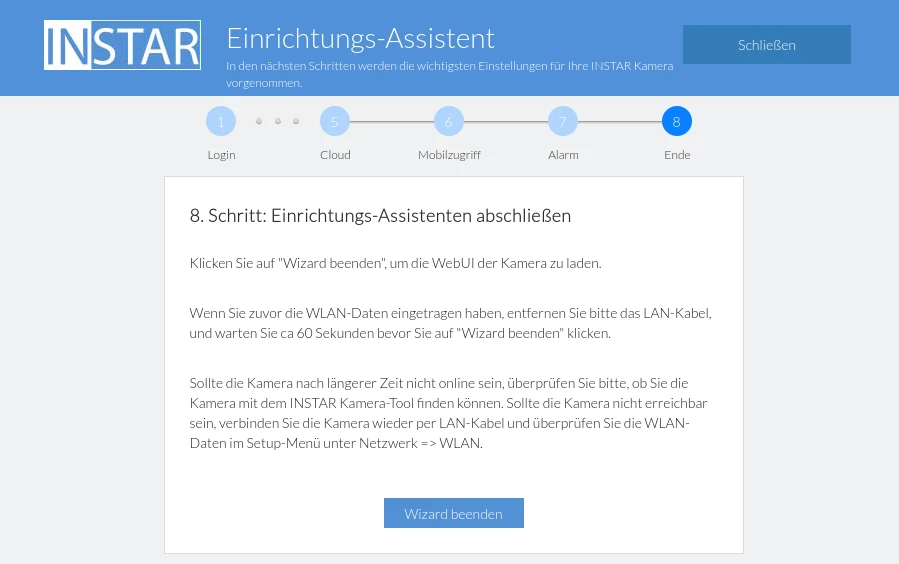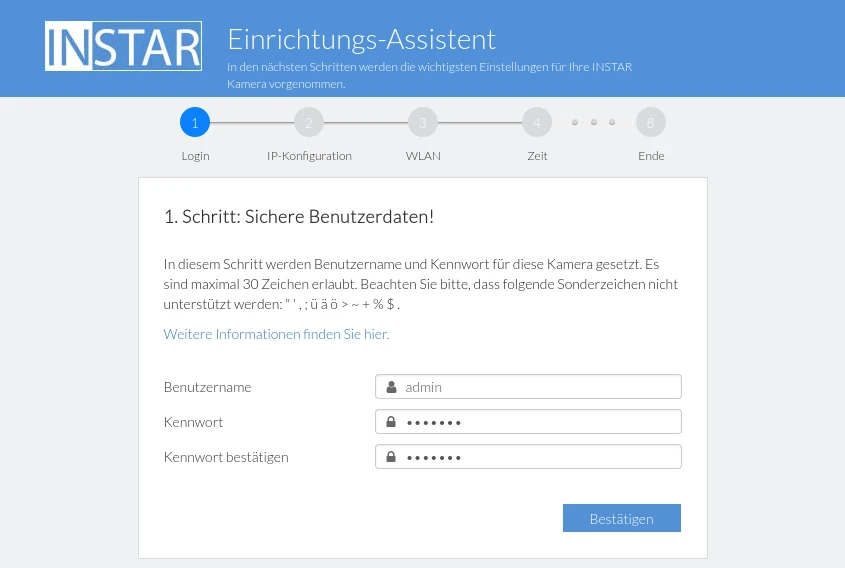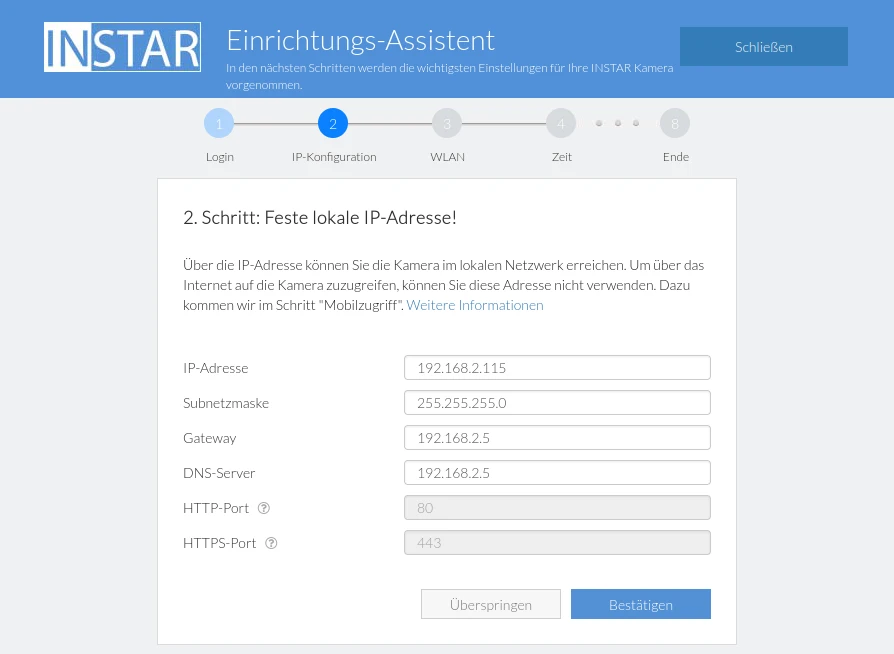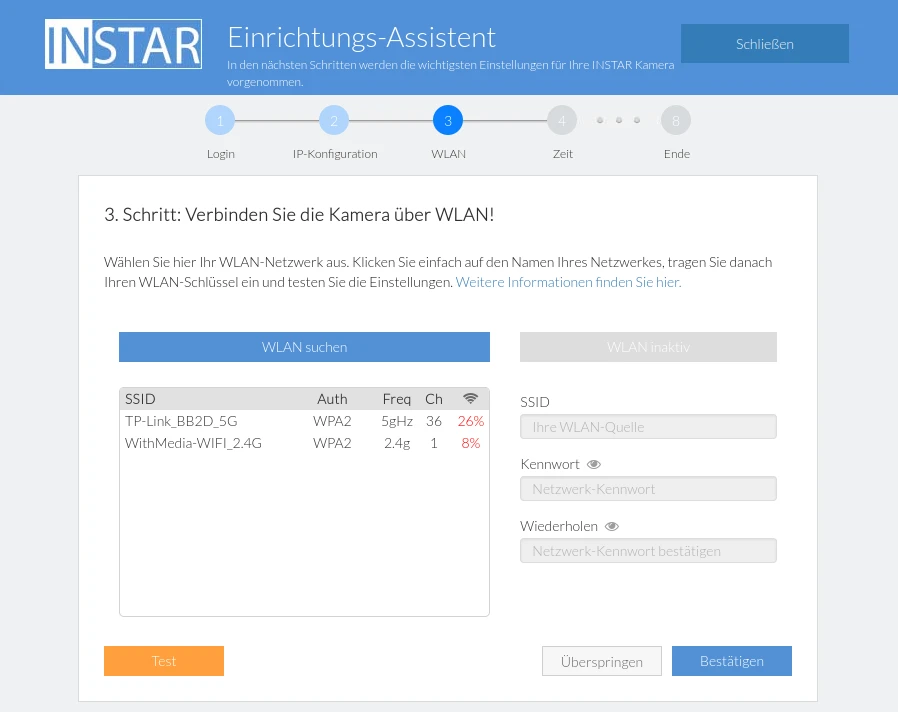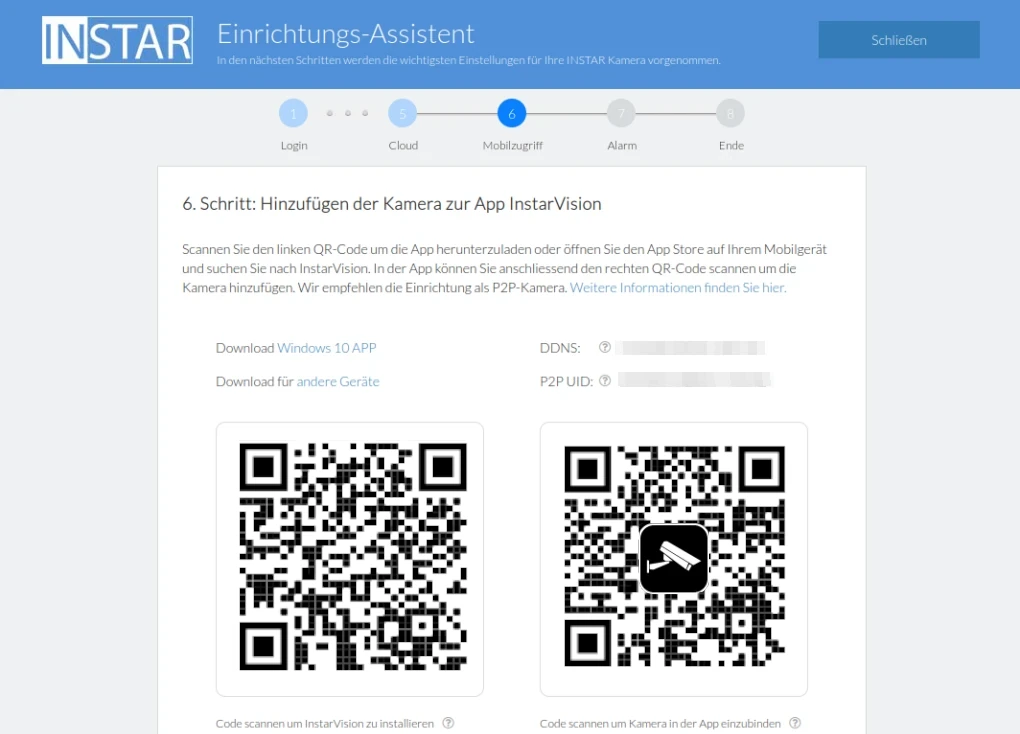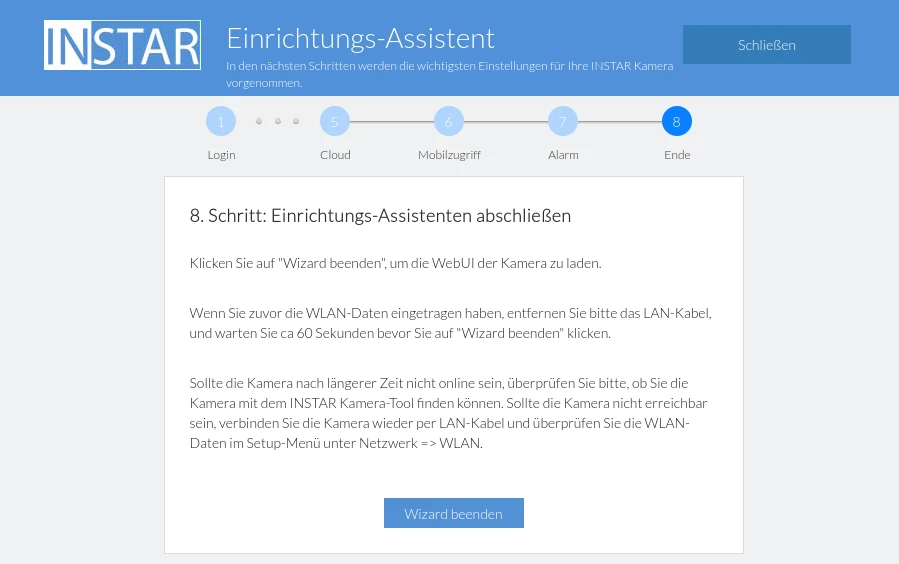Konfiguration Assistant
Schritt 1: Ändern Sie bitte das Kennwort!
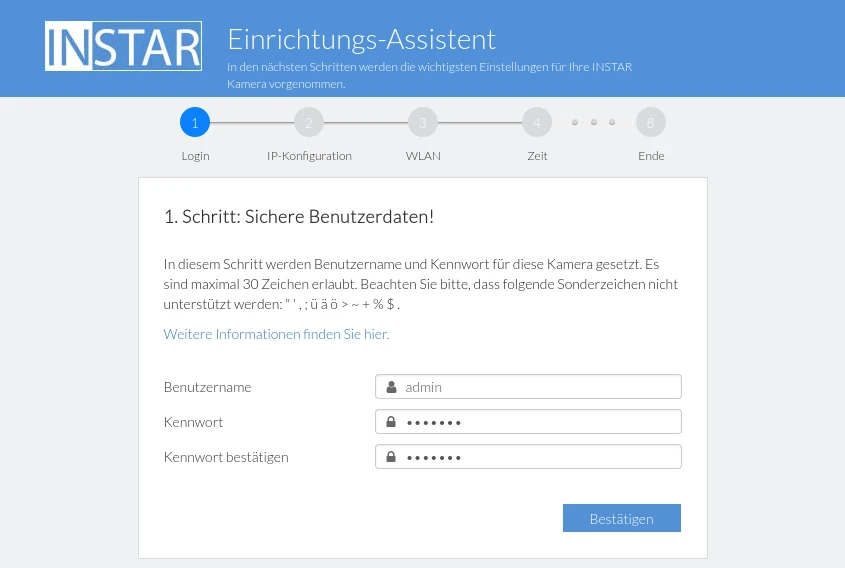
Nachdem Sie einen neuen Benutzernamen und ein Kennwort vergeben haben, klicken Sie bitte auf Bestätigen um mit der Einrichtung fortzufahren.Schritt 2: IP Konfiguration
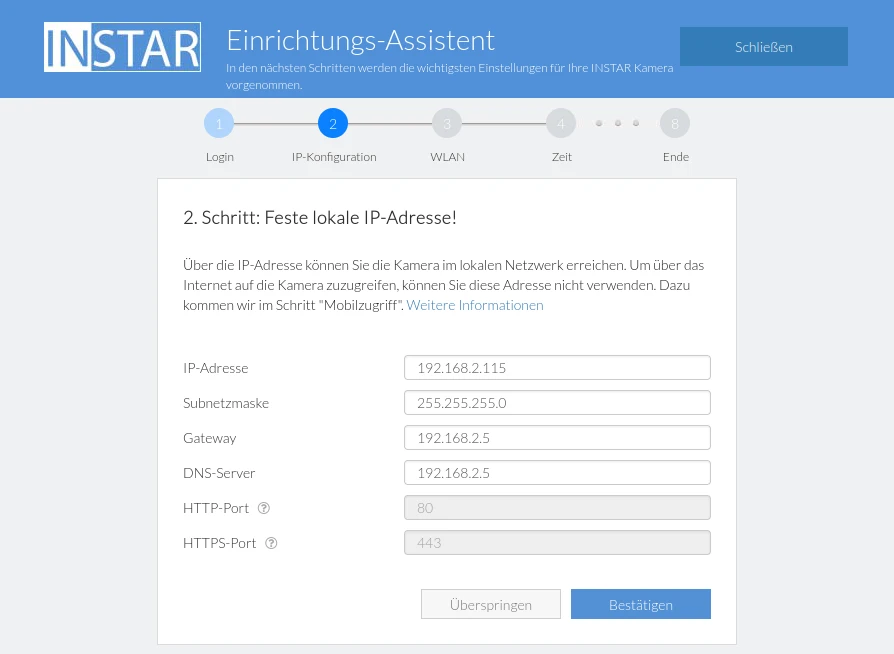
In diesem Schritt wird der Kamera eine feste IP Adresse vergeben.Schritt 3: Die WLAN Anbindung
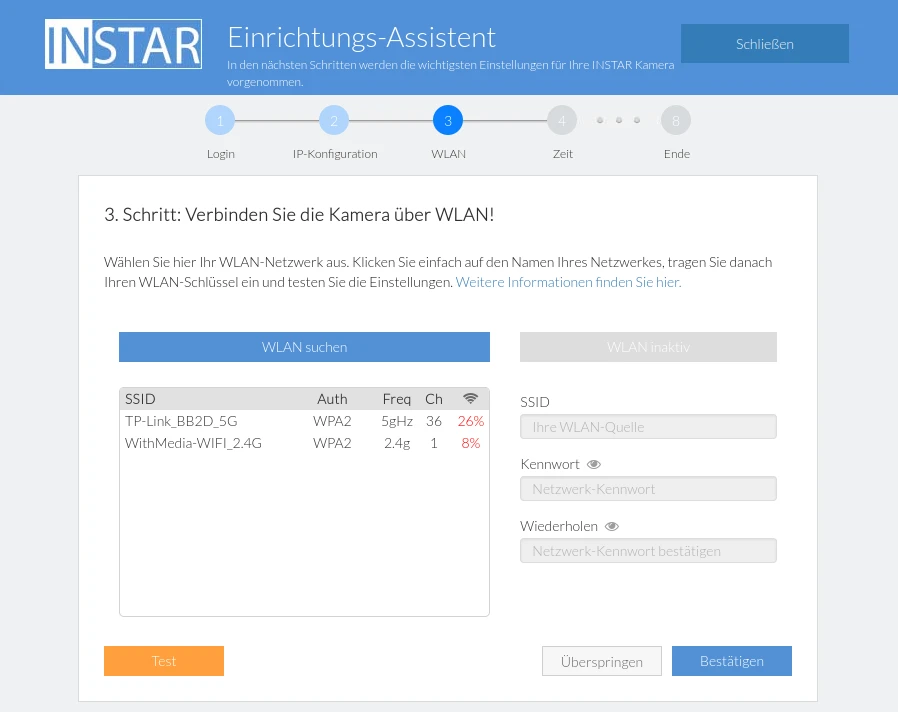
Dieser Schritt wird automatisch übersprungen, wenn Sie die Kamera bereits per WPS im WLAN eingebunden haben. Sie können ihn auch überspringen, wenn Sie die Kamera per LAN Kabel betreiben möchten.Schritt 4: InstarVision Smartphone App
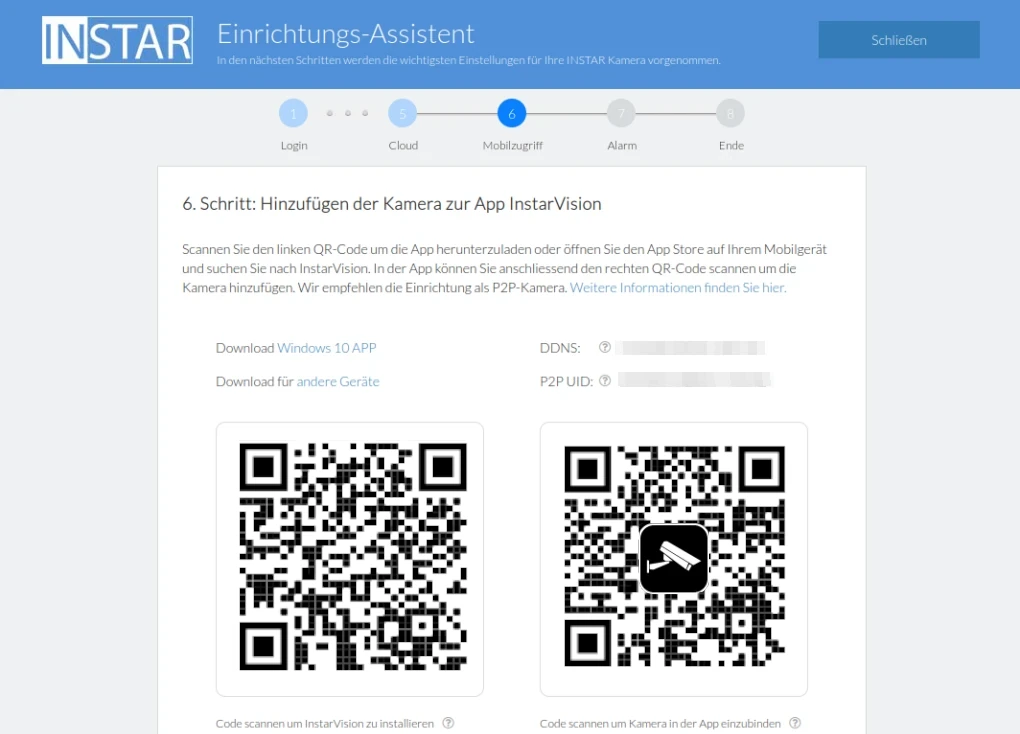
INSTAR bietet kostenlose Apps für Windows (10/11&Phone), iPhone, iPad und Android an. Diese können Sie sich hier auf Ihr Gerät herunterladen, installieren und Ihre Kamera durch Scannen des QR Codes hinzufügen.Schritt 5-8: Folgen Sie den Anweisungen des Wizards
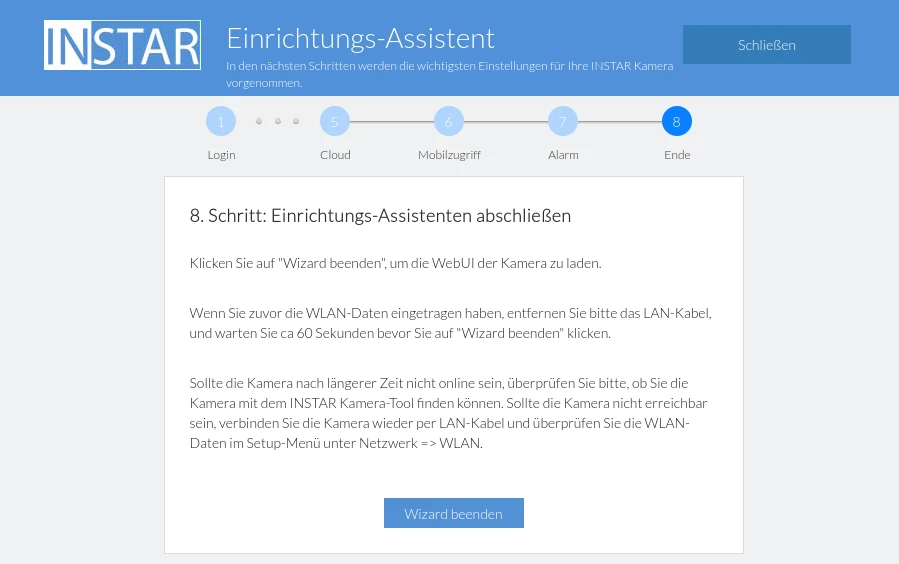
Der Wizard gibt Ihnen Informationen und die Möglichkeit einige Grundeinstellung vorzunehmen. Nachdem Sie den Wizard abgeschlossen haben, geht es weiter zur WebUI der Kamera.